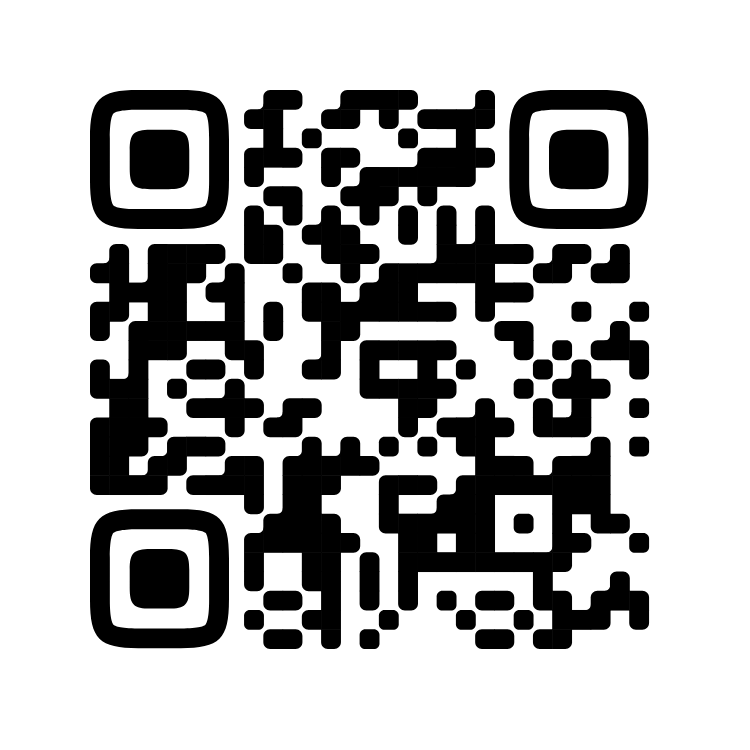Как импортировать календарь
из другого сервиса
Полезные функции
Часто у пользователей в интернете несколько почтовых ящиков. Чтобы упростить работу с ними, в Почте Mail можно добавить каждый и управлять ими на одной странице в компьютере или мобильном приложении. Теперь вы можете сделать то же самое с календарями.
Импортируйте в Календарь Mail все свои сторонние календари — быстро, легко и безопасно. Ваши встречи, занятия, записи к доктору и прочие данные будут в одном месте. Независимо от того, в какой календарь вы записали их.
Импортируйте в Календарь Mail все свои сторонние календари — быстро, легко и безопасно. Ваши встречи, занятия, записи к доктору и прочие данные будут в одном месте. Независимо от того, в какой календарь вы записали их.
Часто у пользователей в интернете несколько почтовых ящиков. Чтобы упростить работу с ними, в Почте Mail можно добавить каждый и управлять ими на одной странице в компьютере или мобильном приложении. Теперь вы можете сделать то же самое с календарями.
Импортируйте в Календарь Mail все свои сторонние календари — быстро, легко и безопасно. Ваши встречи, занятия, записи к доктору и прочие данные будут в одном месте. Независимо от того, в какой календарь
вы записали их.
Импортируйте в Календарь Mail все свои сторонние календари — быстро, легко и безопасно. Ваши встречи, занятия, записи к доктору и прочие данные будут в одном месте. Независимо от того, в какой календарь
вы записали их.

Как импортировать календарь
1. Откройте Календарь на компьютере или в приложении Почты.
2. На компьютере нажмите «Из других сервисов» в левой части экрана.
В приложении на Android или iOS — → «Из других сервисов».
3. Вставьте ссылку iCal из стороннего календаря и нажмите «Продолжить». Где взять ссылку iCal, читайте ниже.
4. Измените настройки календаря, если необходимо: название, цвет и др.
5. Нажмите «Импортировать календарь».
Импортированные события можно просматривать, но нельзя редактировать.
2. На компьютере нажмите «Из других сервисов» в левой части экрана.
В приложении на Android или iOS — → «Из других сервисов».
3. Вставьте ссылку iCal из стороннего календаря и нажмите «Продолжить». Где взять ссылку iCal, читайте ниже.
4. Измените настройки календаря, если необходимо: название, цвет и др.
5. Нажмите «Импортировать календарь».
Импортированные события можно просматривать, но нельзя редактировать.

Как импортировать календарь
1. Откройте Календарь на компьютере
или в приложении Почты.
2. На компьютере нажмите «Из других сервисов» в левой части экрана.
В приложении на Android или iOS — → «Из других сервисов».
3. Вставьте ссылку iCal из стороннего календаря и нажмите «Продолжить».
Где взять ссылку iCal, читайте ниже.
4. Измените настройки календаря, если необходимо: название, цвет и др.
5. Нажмите «Импортировать календарь».
Импортированные события можно просматривать, но нельзя редактировать.
или в приложении Почты.
2. На компьютере нажмите «Из других сервисов» в левой части экрана.
В приложении на Android или iOS — → «Из других сервисов».
3. Вставьте ссылку iCal из стороннего календаря и нажмите «Продолжить».
Где взять ссылку iCal, читайте ниже.
4. Измените настройки календаря, если необходимо: название, цвет и др.
5. Нажмите «Импортировать календарь».
Импортированные события можно просматривать, но нельзя редактировать.
Нововведение автоматически появилось в вашем Календаре на компьютере. А чтобы заработали на мобильном устройстве, обновите приложение Почты.
Помогаем не забывать о важном, ваша команда Календаря
Как найти ссылку iCal в календаре «Яндекса»?
Как найти ссылку iCal в календаре Google?
- Откройте календарь «Яндекса» на компьютере.
- В левой части экрана наведите курсор на названия календаря, который хотите импортировать.
- Нажмите ⚙ → «Экспорт».
- Скопируйте ссылку из поля «iCal».
- Откройте календарь Google на компьютере.
- Перейдите в правом верхнем углу ⚙ → «Настройки».
- В меню слева, в разделе «Настройки моих календарей» нажмите на календарь, который хотите импортировать.
- Выберите «Интеграция календаря».
- Скопируйте ссылку из поля «Закрытый адрес в формате iCal».
Помогаем не забывать о важном, ваша команда Календаря
Как найти ссылку iCal в календаре Яндекса?
Как найти ссылку iCal
в календаре Google?
в календаре Google?
- Откройте календарь «Яндекса» на компьютере.
- В левой части экрана наведите курсор на названия календаря, который хотите импортировать.
- Нажмите ⚙ → «Экспорт».
- Скопируйте ссылку из поля «iCal».
- Откройте календарь Google
на компьютере. - Перейдите в правом верхнем углу ⚙ → «Настройки».
- В меню слева, в разделе «Настройки моих календарей» нажмите на календарь, который хотите импортировать.
- Выберите «Интеграция календаря».
- Скопируйте ссылку из поля «Закрытый адрес в формате iCal».